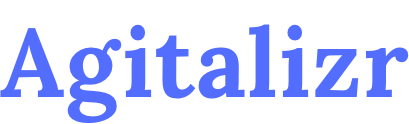1. Connectez-vous à votre back-office WordPress
Si vous ne savez pas comment vous connecter à votre back office, allez voir ce tutoriel.
2. Créez un nouvel article
Dans l’onglet Articles, cliquez sur le bouton Ajouter.
3. Saisissez le titre de l’article
Il s’agit du titre de votre article tel qu’il s’affichera sur votre site.
4. Rédigez le contenu de l’article
Vous pouvez dès à présent commencer la rédaction du contenu de votre article en utilisant l’éditeur Gutenberg, intégré nativement à WordPress.
5. N’oubliez pas de respecter les niveaux de titre
Les niveaux de titre représentent le découpage logique de votre article. Il permettent de structurer son contenu en définissant les liens de parenté entre les différents paragraphes qui le compose.
L’utilisation des balises appropriées augmentent la lisibilité de votre article pour vos visiteurs mais aussi la compréhension de son contenu par les robots d’indexation. Sélectionnez par défaut un titre de niveau 2 [h2] pour représenter un titre de paragraphe, un titre de niveau 3 [h3] pour un sous-titre, etc.
<h1>Titre de l'article</h1> (Géré par WordPress)
<h2>Titre de section</h2>
<h3>Sous-titre</h3>
<h4>Sous-sous-titre</h4>
<h4>Sous-sous-titre</h4>
<h3>Sous-titre</h3>
<h2>Titre de section</h2>6. Définissez les options de publication
Rendez-vous dans l’onglet Document situé dans le menu latéral à droite.
6.1 Visibilité
Lorsqu’il est publié, un article est par défaut public. C’est à dire que n’importe qui peut y avoir accès. Il vous est cela dit possible de changer ce paramètre en rendant votre article soit privé (accessible si l’utilisateur est enregistré et connecté), soit protégé par un mot de passe.
6.2 Programmer la publication
Si vous ne souhaitez pas que votre article soit publié immédiatement, vous pouvez programmer sa publication à une date ultérieure. Il vous suffit pour se faire de sélectionner la date et l’heure de publication désirée.
7. Catégorisez votre article
Vous pouvez inclure votre article dans une des catégories existantes ou encore en créer une nouvelle. Cela peut s’avérer utile pour améliorer l’organisation des posts de votre site web.
8. Définissez une image de mise en avant
Choisissez une belle image de mise en avant pour votre article. Afin de ne pas enfreindre les règles en matière de propriété intellectuelle, choisissez des visuels libres de droit sur des sites comme Pexels ou Unsplash par exemple.
9. Publiez votre article
Lorsque vous êtes satisfait de votre article, il ne vous reste plus qu’à le publier.